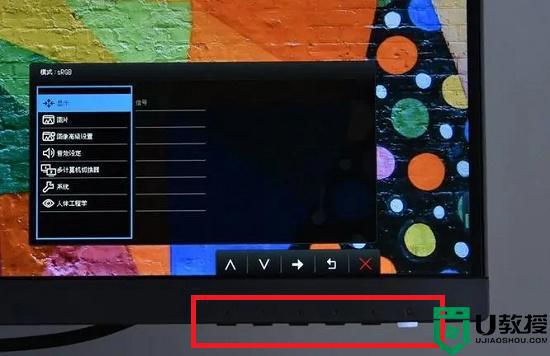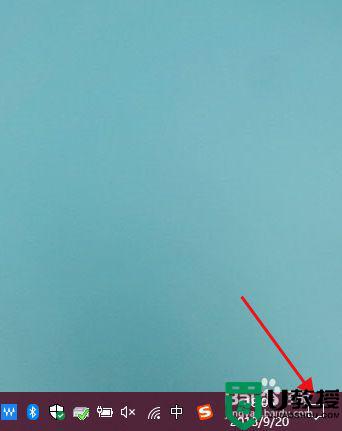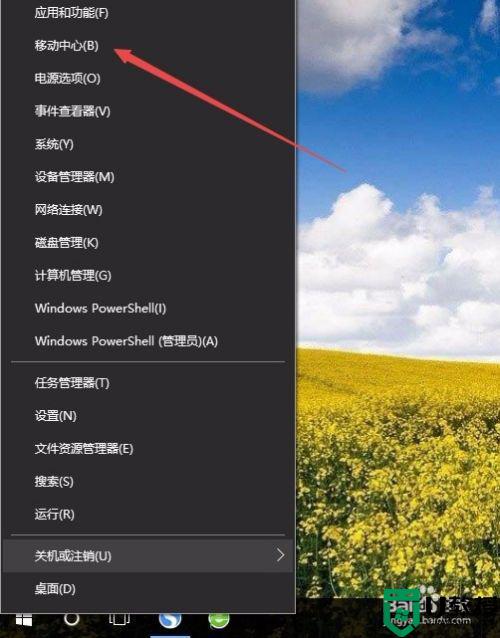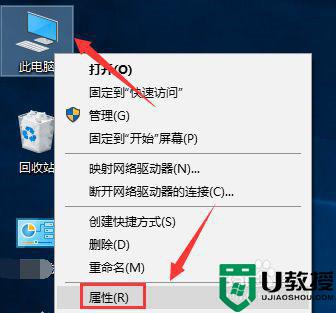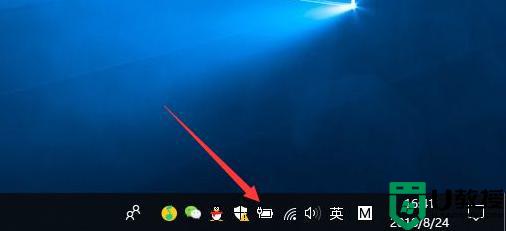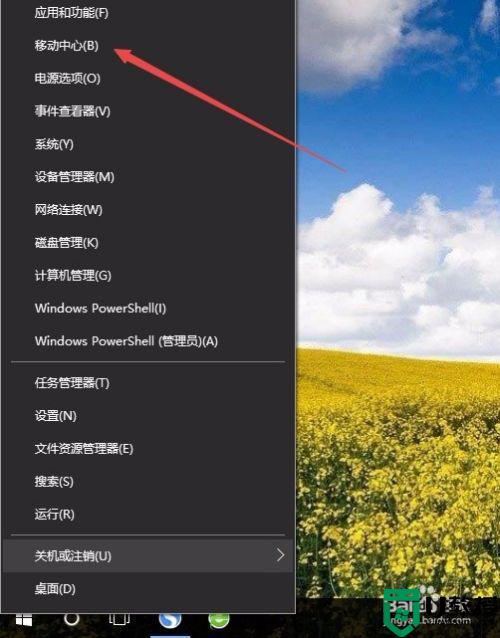台式电脑win10系统如何调整屏幕亮度 台式电脑win10怎么调显示器亮度
时间:2022-12-07作者:huige
通常情况下电脑的屏幕亮度都是默认设置好的,但是这个并不是固定的,我们也可以根据自己的需求来进行调整,笔记本可以使用快捷键来操作,但是很多台式电脑win10系统如何调整屏幕亮度,为了帮助到大家,本文给大家讲解一下详细的操作方法吧。
方法如下:
1、使用显示器自带的亮度调整功能,这个取决于您当前显示器的功能选项,您可以尝试手动调整。
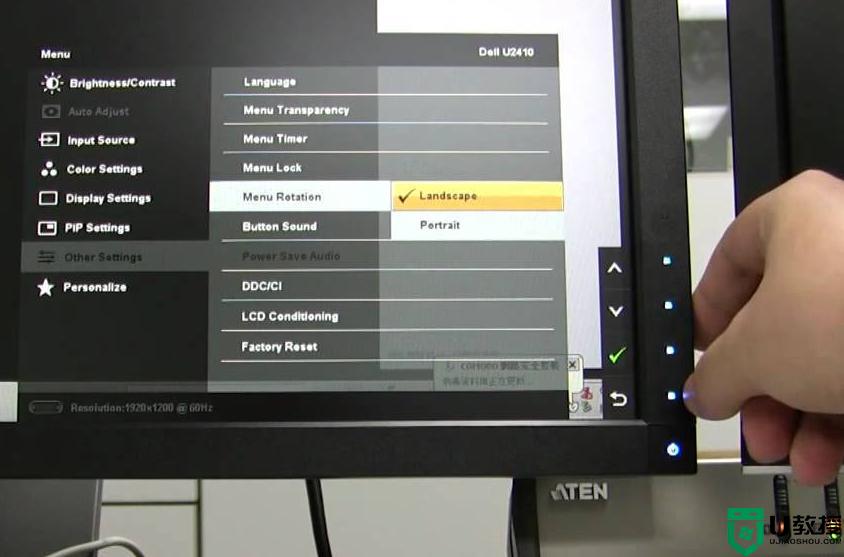
2、一般电脑中都安装有独立显卡,在安装完系统后千万不要忘记更新显卡驱动哦。更新驱动后会在鼠标右键选项中增加显卡控制面板,我们打开。
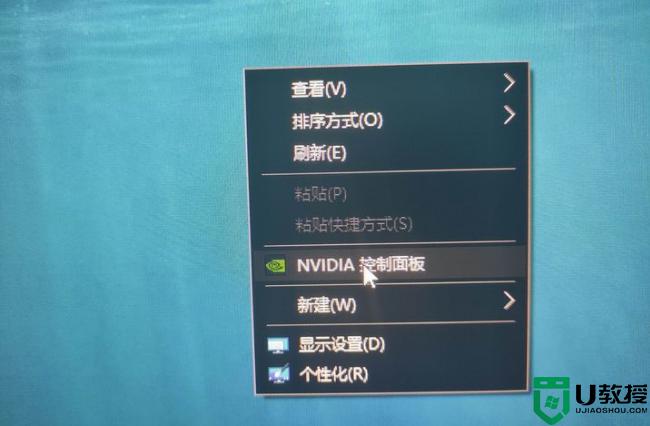
3、在控制面板选项中我们不仅可以调整屏幕亮度,色相、饱合度都可以进行调整。
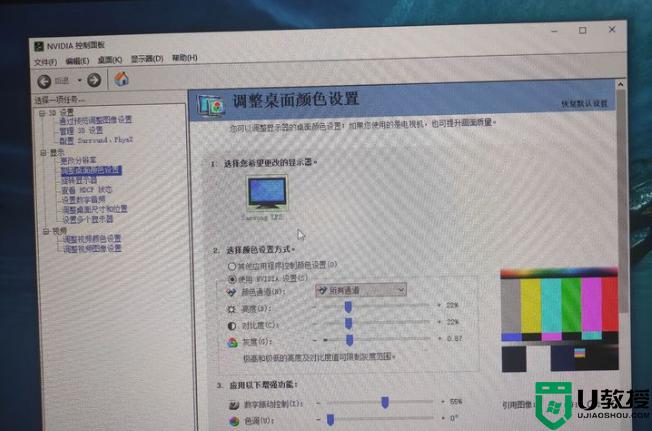
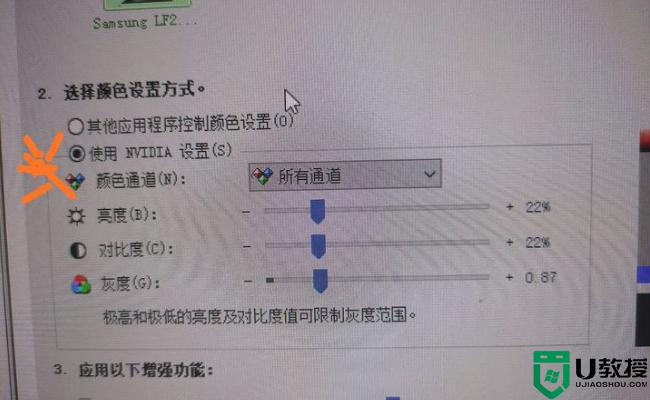
4、当然。我们也可以在显示选项中检查是否有屏幕亮度调节选项。大家可以根据实际情况进行调整。
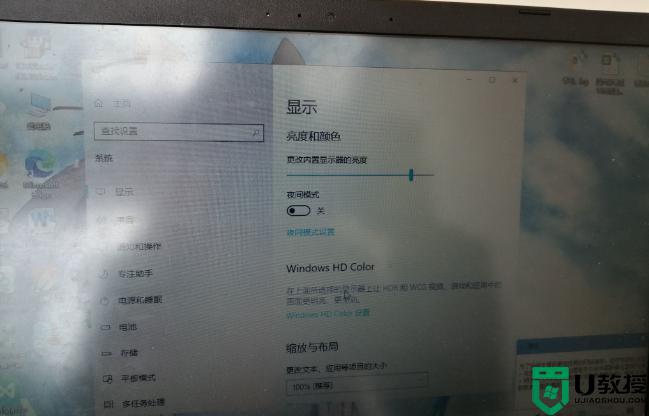
以上给大家讲解的就是台式电脑win10怎么调显示器亮度的详细内容,大家不妨可以学习上面的方法来进行调整吧。